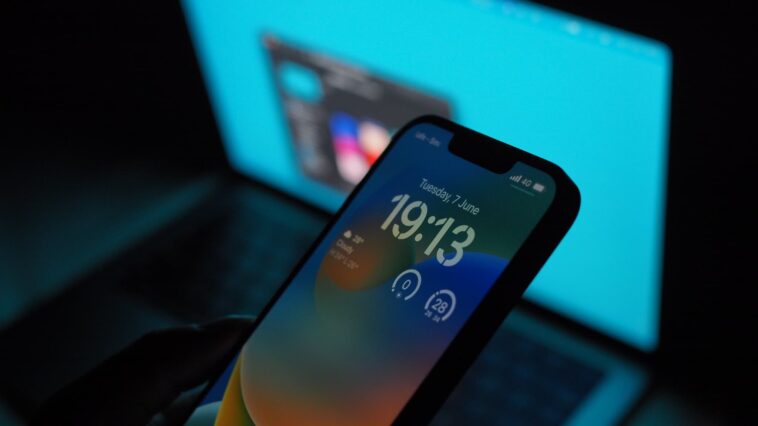Voici une sélection, non-exhaustive, de certaines nouvelles fonctionnalités peu exposées de la dernière version du système d’exploitation mobile signé Apple.
Qui peut se targuer de connaître toutes les possibilités offertes par iOS 16? Disponible depuis septembre 2022 et déjà bien fournie en contenus, la dernière version du système d’exploitation d’Apple propose de nombreuses fonctionnalités peu identifiées du grand public. En voici cinq qui valent pourtant le détour.
1. Flouter l’arrière-plan de l’écran d’accueil
Dans iOS 16, parmi une multitude de nouvelles fonctionnalités, Apple a introduit l’option “Flou”. Objectif: résoudre les problèmes de fond d’écran d’accueil en brouillant l’image d’arrière-plan. Cette option est salutaire dans le cas d’une utilisation d’un fond d’écran trop lumineux, ce qui peut ternir la lisibilité des icônes, ou dans une situation dans laquelle ces dernières sont mal placées sur une photo.
- Ouvrez l’application “Paramètres” puis faite défiler vers le bas pour sélectionner “Fond d’écran”
- Deux écrans de prévisualisation s’affichent. Sélectionnez celui qui vous intéresse et cliquez sur “Personnaliser”
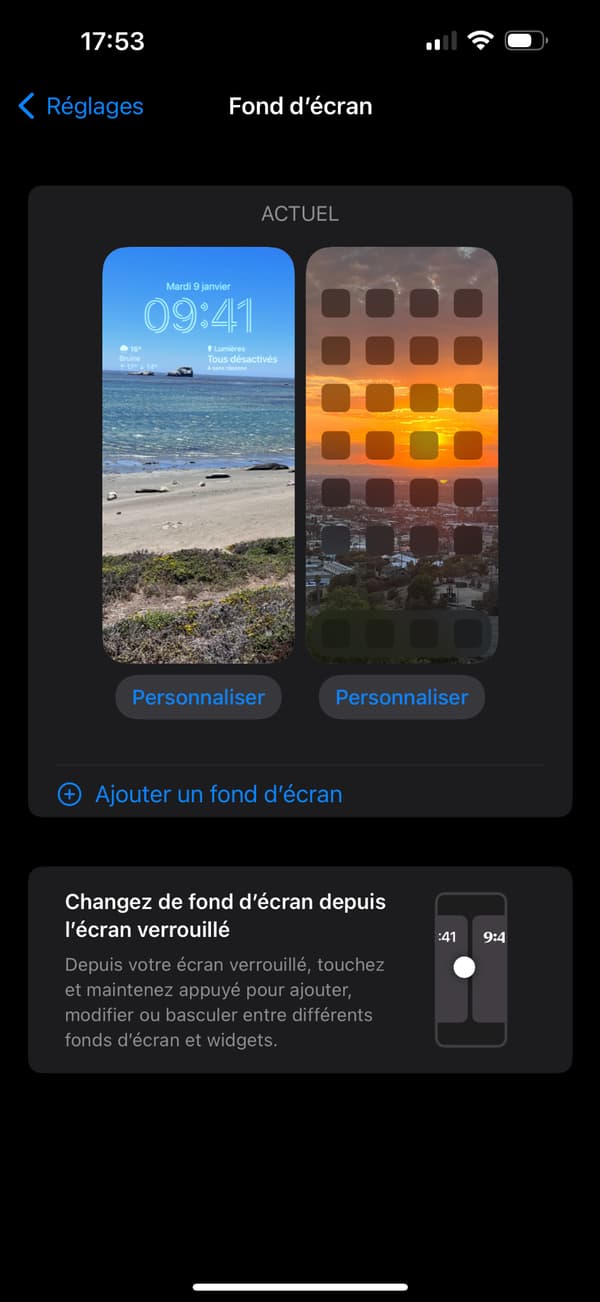
- Appuyer sur “Flou”. Cette fonctionnalité fonctionne aussi lorsque l’écran de verrouillage et l’écran d’accueil utilisent des fonds d’écran différents.
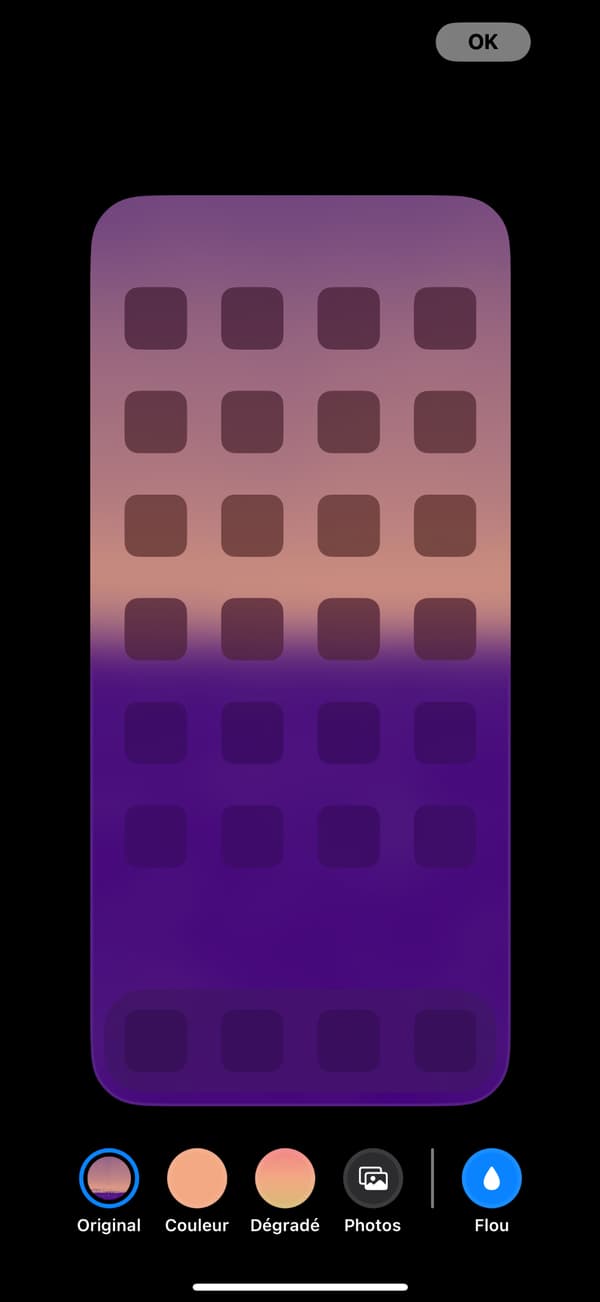
2. Voir et copier un mot de passe Wi-Fi
Apple permet enfin de visualiser le mot de passe d’un réseau sans fil et même de le copier facilement.
- Allez dans” Réglages” ensuite “Wi-Fi” puis sur le réseau choisi
- Cliquez sur le nom du réseau. En appuyant sur le “i”, à côté du nom du réseau, s’affiche un menu détaillant les informations liées à celui-ci
- Touchez la zone ou le mot de passe est chiffré
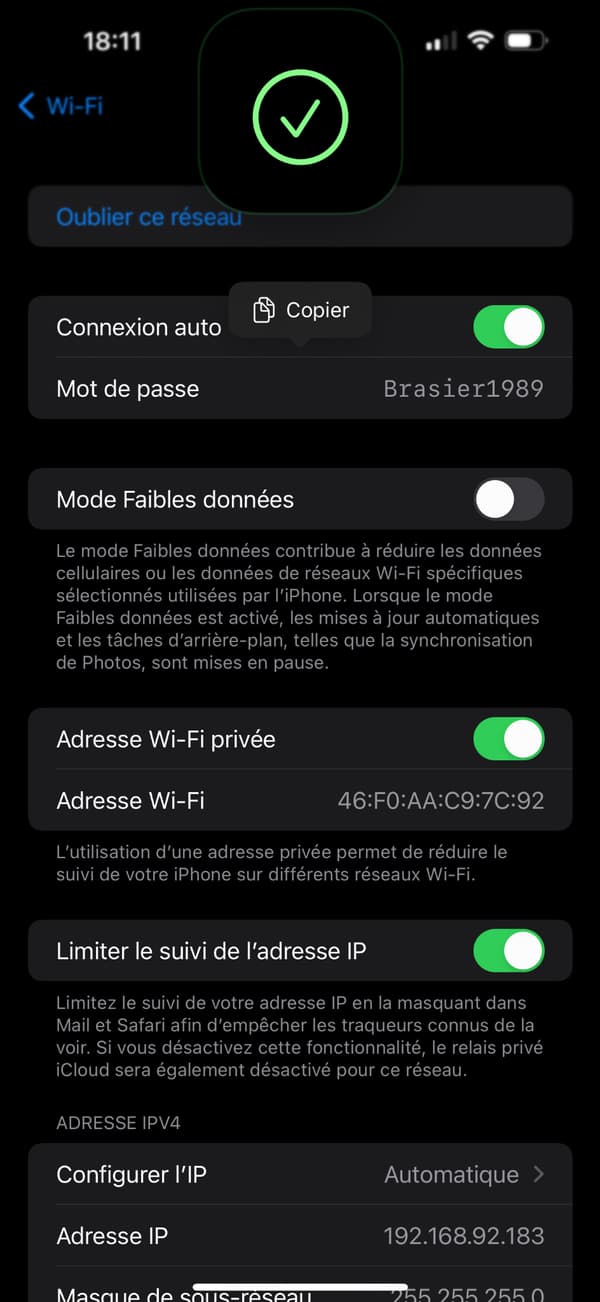
- Le code Wi-Fi s’affiche en clair et une option permet de le copier. Il ne reste plus qu’à le partager à un proche ou l’incorporer dans une note.
3. Programmer l’envoi d’un e-mail
La programmation de l’envoi d’un mail est une fonctionnalité particulièrement pratique mais pourtant très peu connue sur iOS 16. Pour réaliser cette action:
- Ouvrez l’application “Mail” et appuyez sur le bouton qui permet la rédaction d’un nouveau courrier électronique
- Lorsque le message est prêt, appuyez longuement sur le bouton d’envoi affiché en haut à droite de l’écran. Différentes options sont proposées: “Envoyer maintenant”, “Envoyer ce soir à 21:00”, “Envoyer demain à 08:00”, “Envoyer plus tard”
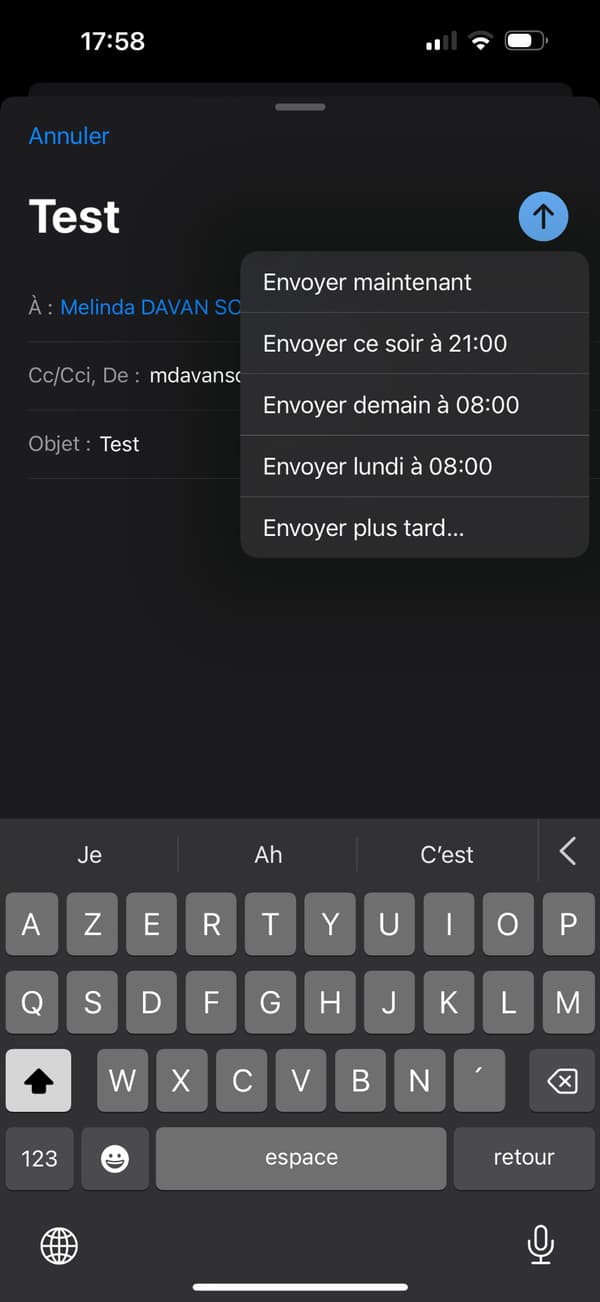
- Appuyez sur “Envoyer plus tard”. Un calendrier apparaît et il ne reste plus qu’à choisir la date, puis l’heure à laquelle l’e-mail doit être expédié. Il ne reste plus qu’à entériner ce choix en cliquant sur “OK”
4. Personnaliser l’affichage des notifications
Avec iOS 16, les notifications apparaissent en bas de l’écran, superposées en pile les unes sur les autres. La partie supérieure de la dalle est, elle, échue à l’heure et aux widgets. Or, Il est tout à fait possible de redéfinir cette configuration pour les utilisateurs à qui cela ne convient pas.
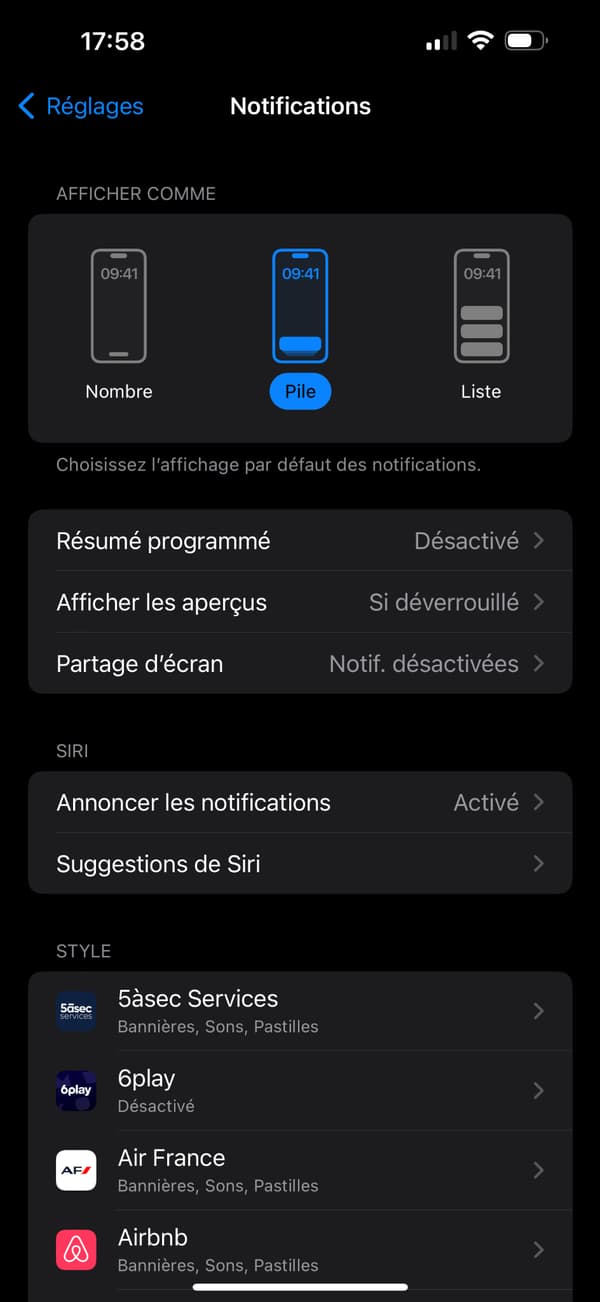
- Dans “Réglages” se rendre dans la section “Notifications”. Ici, trois modes d’affichage sont proposés: “Pile”, “Liste” et “Nombre”. L’utilisateur choisit alors l’affichage qui lui convient le mieux.
Si Apple permet depuis quelque temps d’associer une manette comme la DualSense de la PS5 de Sony ou la Xbox Core Controller, à l’Phone ou l’iPad dans le but de pouvoir jouer plus confortablement sur mobile, les Joy-Con de la Nintendo Switch manquaient à l’appel. Une situation désormais révolue puisqu’Apple a décidé d’intégrer de manière native ce support avec iOS 16. Pour ce faire, c’est très simple.
- Appuyer sur le petit bouton noir d’appairage sur le Joy-Con jusqu’à ce que la lumière verte commence à clignoter. La manette est alors en mode appairage
- Ensuite, sur l’iPhone, se rendre dans “Réglages” puis “Bluetooth” et sélectionner le Joy-Con dans la liste. Répéter l’opération pour l’autre Joy-Con